En versiones anteriores de iTunes, puedes abrir fácilmente una lista de reproducción en una ventana aparte. Fue un gran ahorro de tiempo y una gran ayuda para su productividad, especialmente en pantallas grandes.
Por razones desconocidas, Apple ha eliminado esa funcionalidad de la actualización de iTunes 12, que fue revisada en torno a un flujo de trabajo de una sola ventana.
Afortunadamente, la empresa ha restablecido la posibilidad de abrir listas de reproducción en nuevas ventanas con iTunes 12.6. A continuación, te explicamos cómo abrir tus listas de reproducción en sus ventanas independientes utilizando iTunes para Mac.
Cómo abrir tu lista de reproducción en una nueva ventana de iTunes
Tabla y sumario del artículo
1) Ejecute iTunes en su Mac.
2) Elija Música en el menú situado cerca de la esquina superior izquierda y, a continuación, haga clic en la ficha Biblioteca .
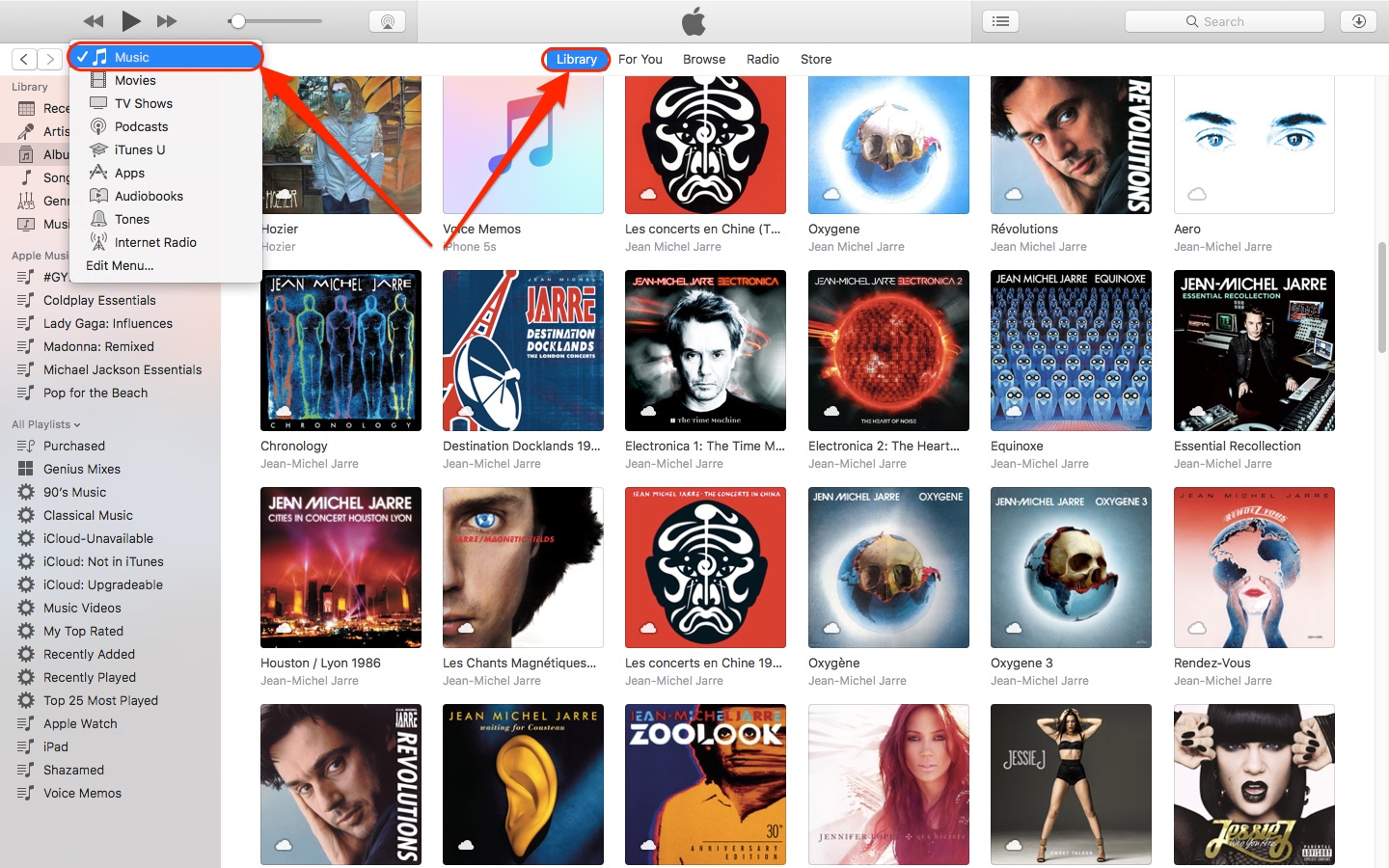
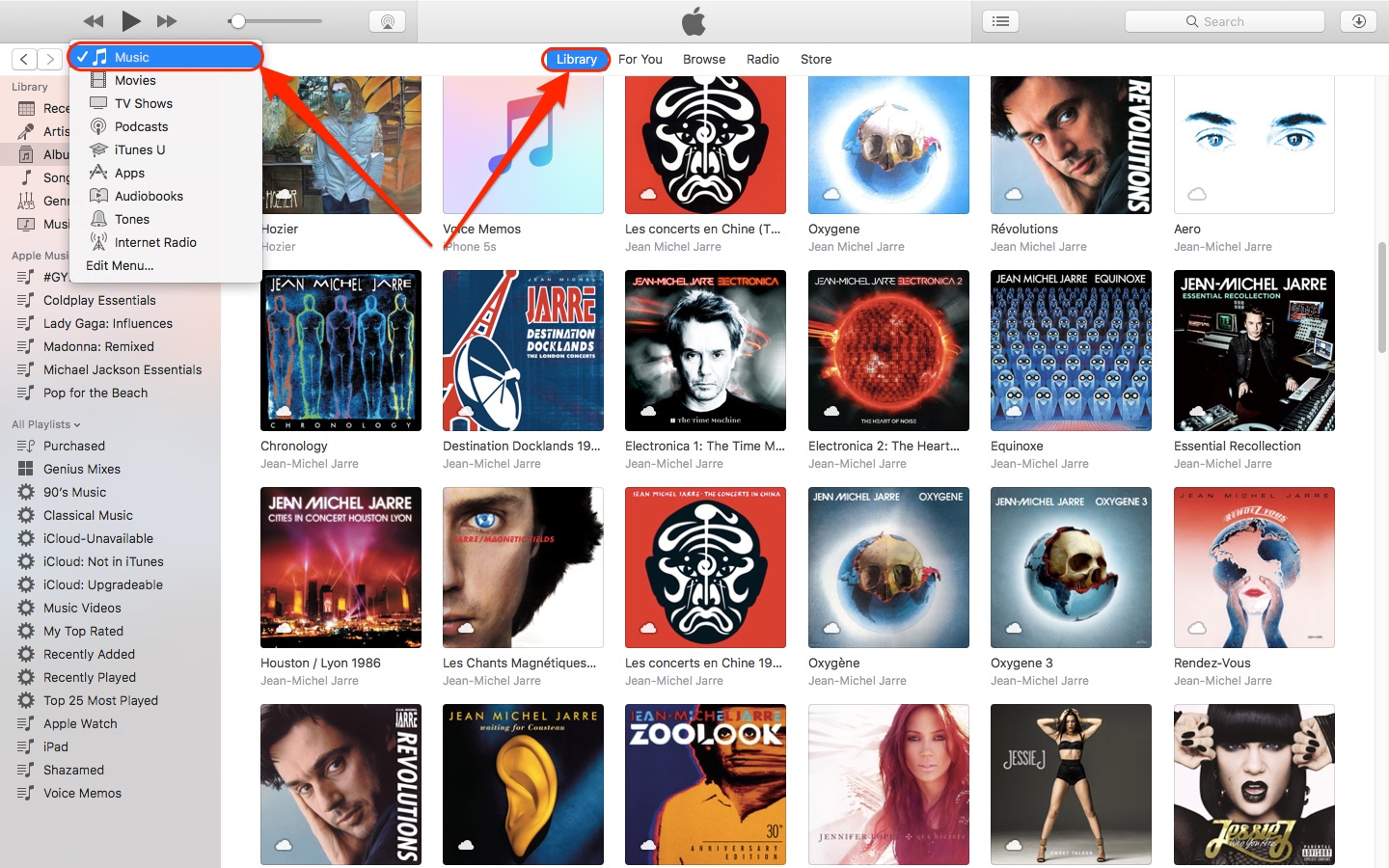
3) En la columna de la izquierda, haga clic con el botón derecho del ratón o en Control (⌃)-haga clic en su lista de reproducción debajo del encabezado Todas las listas de reproducción y, a continuación, seleccione la opción Abrir en ventana nueva del menú que aparece.
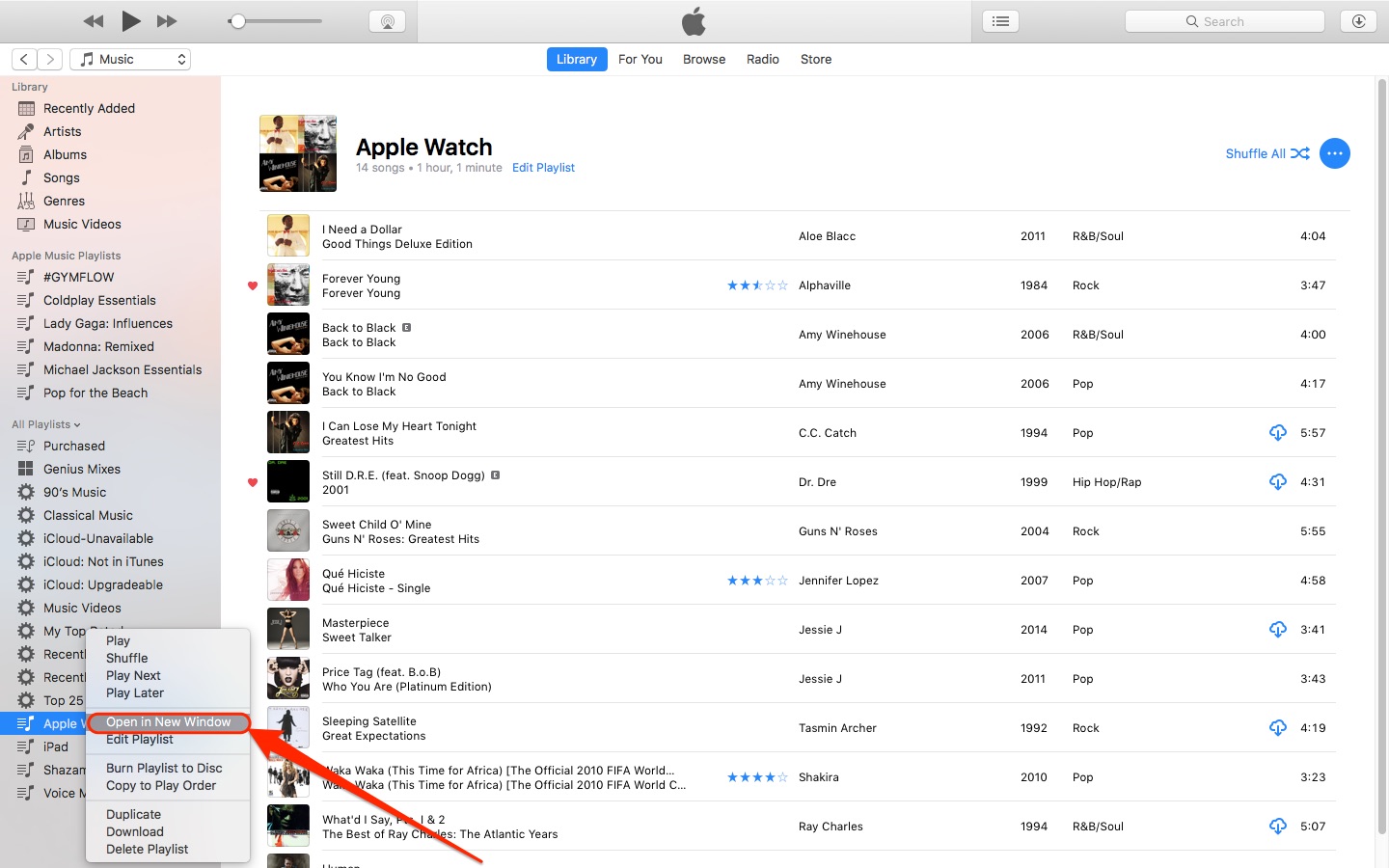
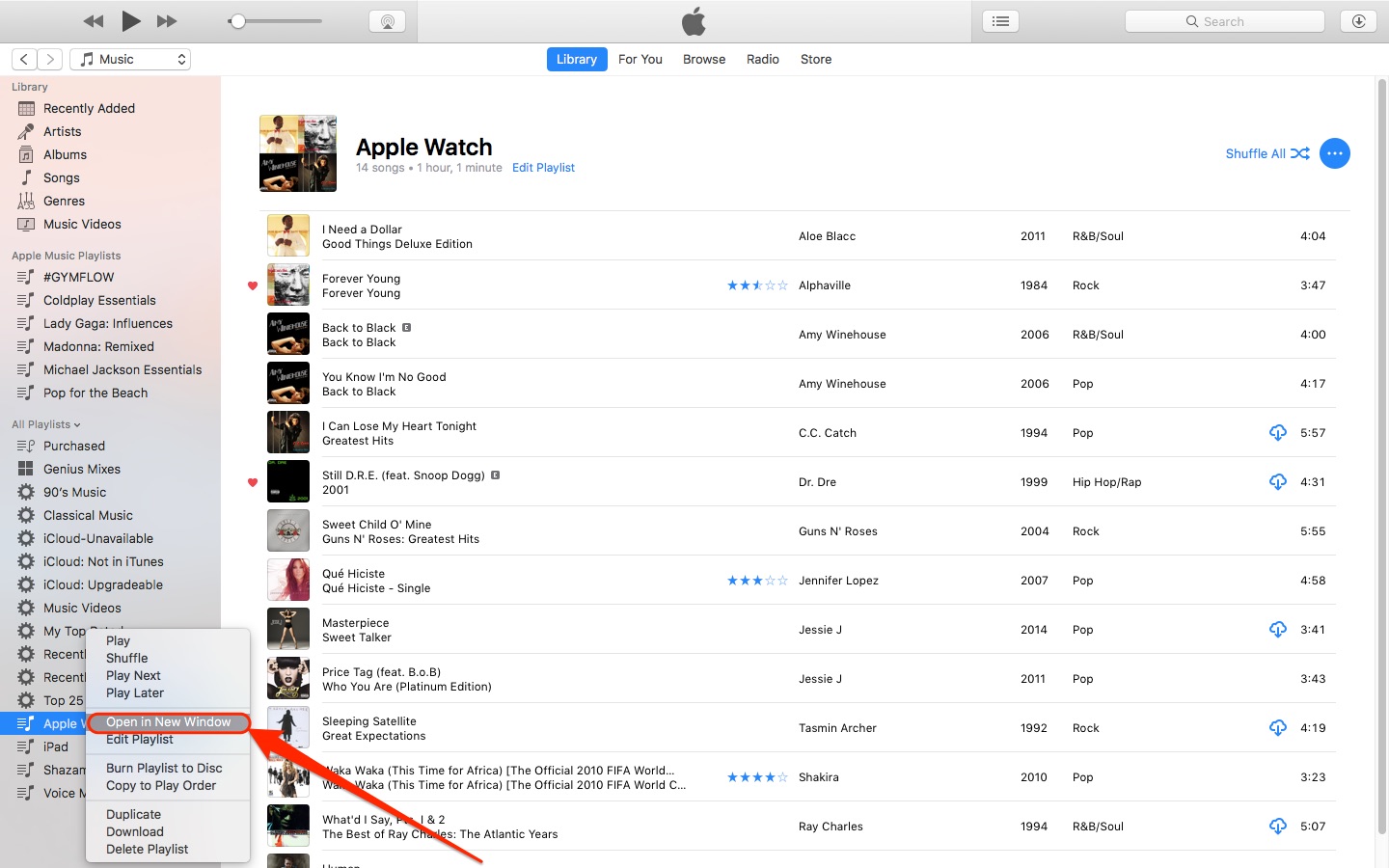
Esto abrirá una nueva ventana de iTunes que contiene la lista de reproducción seleccionada, como se muestra en la parte superior del mensaje.
Puede arrastrar canciones a voluntad entre las ventanas de la lista de reproducción y abrir tantas listas de reproducción como desee en ventanas separadas. No tengo tantas listas de reproducción creadas en iTunes, así que pude abrir «sólo» cuatro ventanas de listas de reproducción, pero funcionó a la perfección.
Cómo abrir una lista de reproducción de Música Apple en una nueva ventana
Las listas de reproducción de Apple Music no se pueden abrir en sus ventanas separadas a menos que estén en tu biblioteca de iTunes. Para ello, siga los pasos que se indican a continuación:
1) Ejecute iTunes en su Mac.
2) Elija Música en el menú que aparece cerca de la esquina superior izquierda de la ventana y, a continuación, haga clic en la ficha Biblioteca o Para usted .
3) Encuentra una lista de reproducción en Apple Music y haz clic en los tres puntos de la esquina inferior derecha de los gráficos de la lista de reproducción para abrir el menú contextual y, a continuación, elige la opción Añadir a la biblioteca .
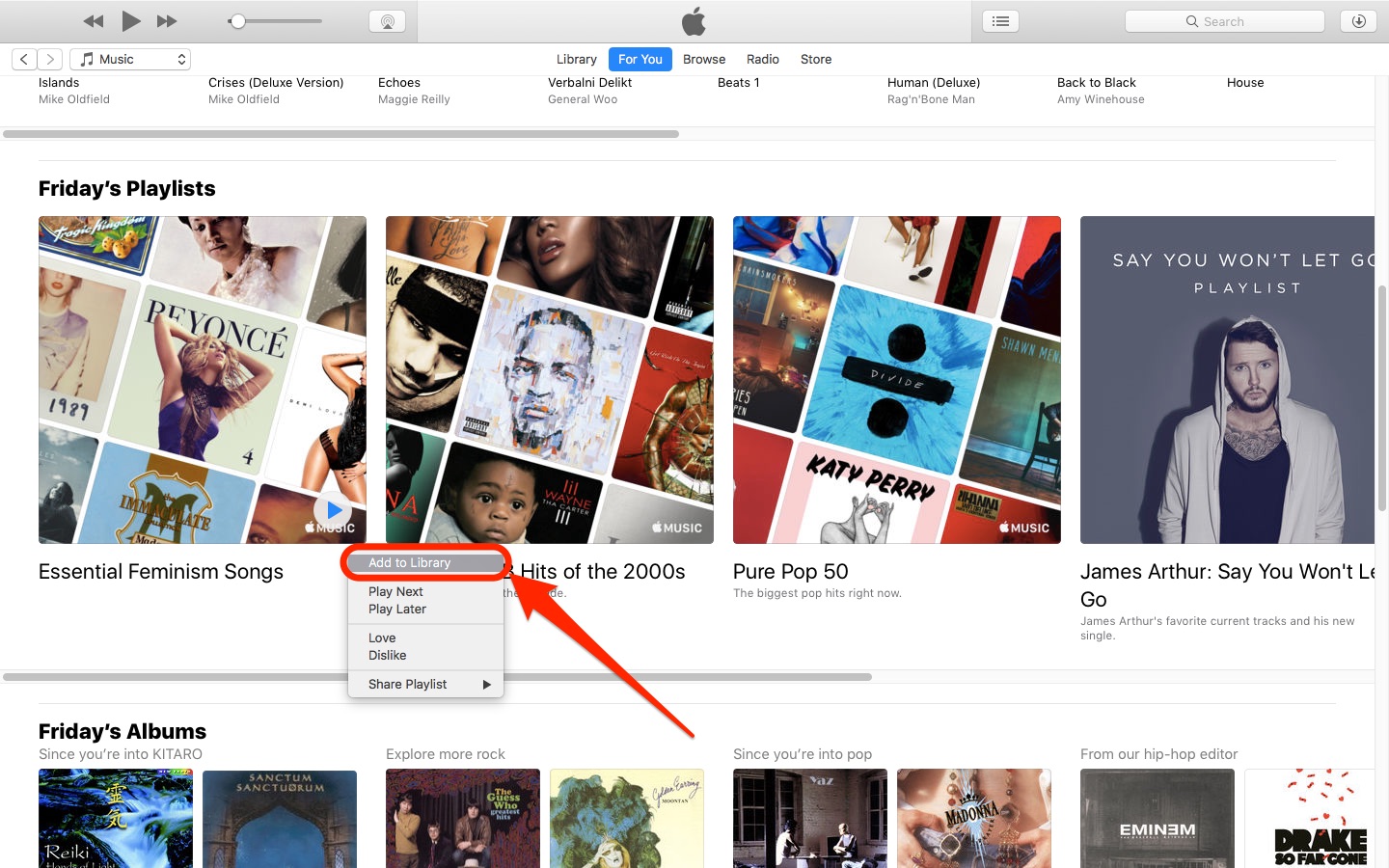
4) Con la lista de reproducción Apple Music seleccionada ahora en tu biblioteca de iTunes, cambia a la pestaña Library , haz clic con el botón derecho del ratón debajo del encabezado Listas de reproducción de música de Apple en la columna de la izquierda y, a continuación, selecciona el comando Abrir en ventana nueva .
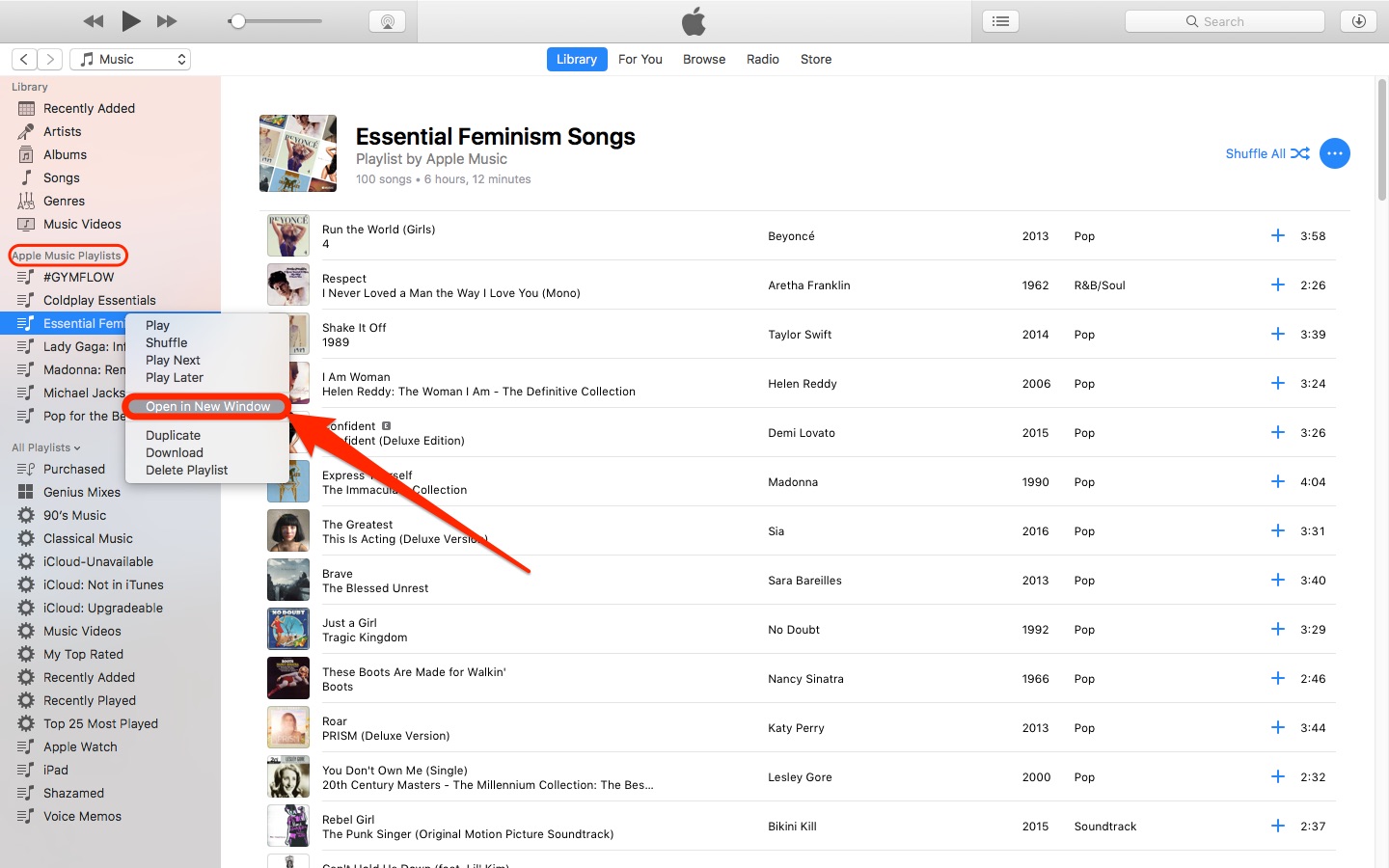
De este modo, la lista de reproducción de Música Apple seleccionada de tu biblioteca se abrirá en una nueva ventana.
Ventanas de listas de reproducción de iTunes y Vista dividida
Lamentablemente, las ventanas de listas de reproducción de iTunes no son compatibles con la útil función Split View de macOS.
Si iTunes soportaba Split View correctamente, podría haber sido una gran función multitarea. En otras palabras, no puedes navegar por tu biblioteca de iTunes en la ventana principal y tener tu lista de reproducción favorita en su ventana separada en el modo Split View de macOS.
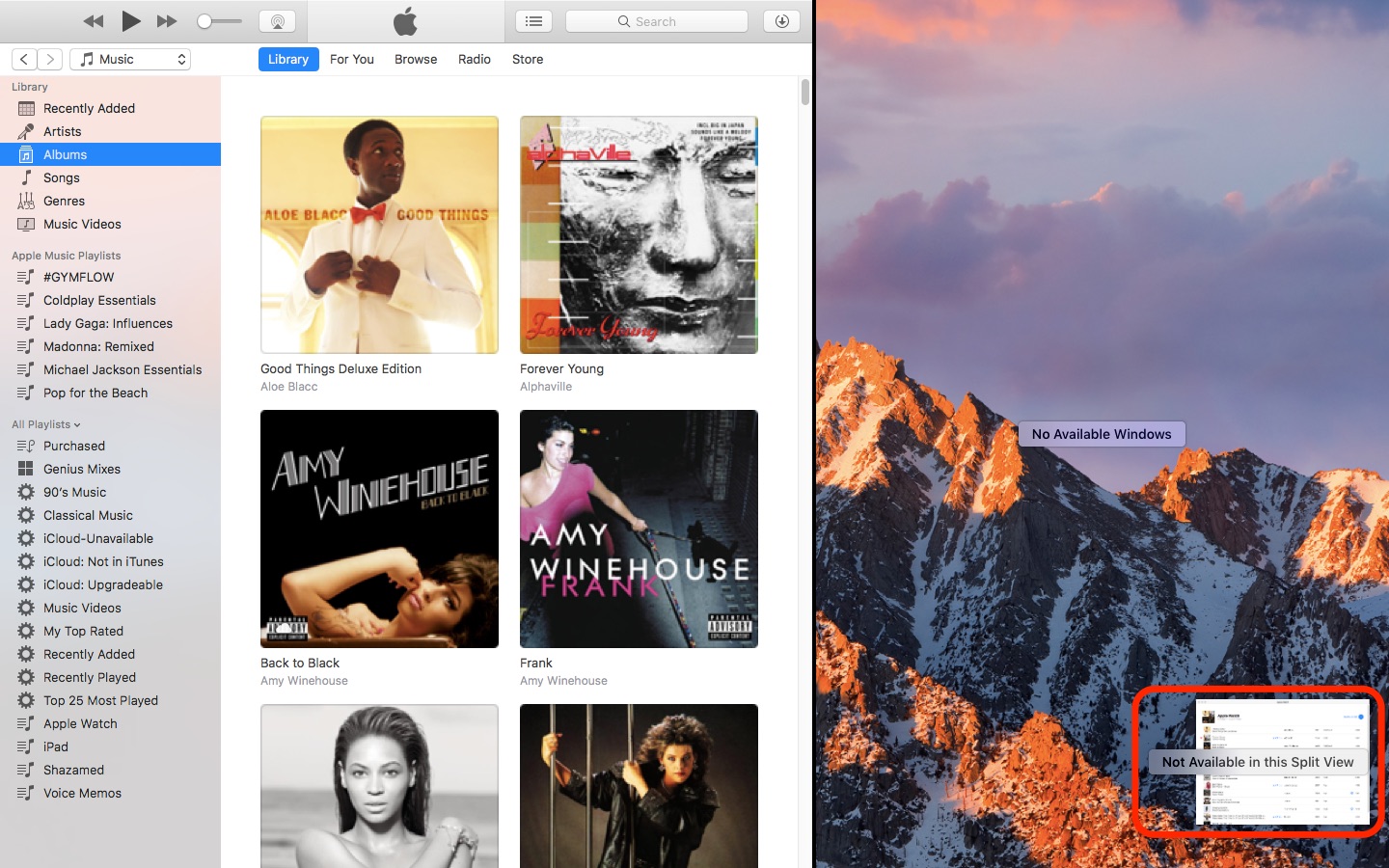
¡Y eso es todo, chicos y chicas!
Pasa este artículo a otros usuarios de Mac a los que apoyes y no olvides que aceptamos tus comentarios sobre futuras ideas de cobertura a través de info@tecnologismo.com .
Si tiene alguna pregunta, por favor escriba un comentario a continuación.
